Come reinstallare il software di prova dopo la scadenza del periodo di prova
Miscellanea / / August 04, 2021
Annunci
La maggior parte del software importante e prezioso ha una versione premium. Ma prima, forniscono una versione di prova del software, che ci offre un abbonamento dopo la scadenza del periodo di prova. Oggi abbiamo una guida con noi su Come reinstallare il software di prova dopo che il periodo di prova è scaduto. Quindi, senza sprecare ulteriormente, iniziamo con la nostra guida completa.
Il software genera una voce nel registro al momento dell'installazione del software. Oppure, se diciamo semplicemente che quando esegui il software per la prima volta, il codice del software genera un file e lo salva nel formato crittografato drive-in, che non può essere ulteriormente modificato. Tuttavia, ci sono molti modi per reinstallare il software del treno sul tuo PC.

Sommario
-
1 Come reinstallare il software di prova dopo la scadenza del periodo di prova
- 1.1 Metodo 1: NirSoft RunAsDate
- 1.2 Metodo 2: Trial-Reset 4.0
- 1.3 Metodo 3: rimuovi i dati dell'app
- 1.4 Metodo 4: utilizzo di un backup del registro
- 1.5 Metodo 5: utilizzare il monitor di installazione
- 2 Conclusione
Come reinstallare il software di prova dopo la scadenza del periodo di prova
Metodo 1: NirSoft RunAsDate
Si tratta di un software che permette di intercettare l'API del kernel del software di prova scaduto eseguendo il programma nella data e ora da voi specificate. Il software non fa nulla con la data e l'ora originali del tuo dispositivo. Inserisce solo la data e l'ora nell'applicazione desiderata.
Annunci

Funziona su tutti i sistemi con Windows 2000, Windows XP, Windows Vista, Windows 7, Windows 8, Windows 10.
Metodo 2: Trial-Reset 4.0
È anche noto come Shareware o Demoware, o Trialware aiuta ad estendere il periodo di prova di qualsiasi software, ma Trial-Reset 4.0 ha funzionalità limitate nella sua versione gratuita. Dovrai acquistare la chiave di licenza per sbloccare tutte le funzionalità. Pulisce semplicemente la chiave di registro generata dalle protezioni, che normalmente non è possibile rimuovere anche dopo aver disinstallato qualsiasi software.

Metodo 3: rimuovi i dati dell'app
Vai su Disco locale C ed elimina tutta la cartella di installazione dal tuo PC.
Annunci
Premi Windows + R.
Esegui la finestra aperta e digita% appdata%, come mostrato nell'immagine.

Ora controlla la cartella Appdata se il nome del software esiste. per, ad es. qui il software "SQLyog".
Annunci
Se lo trovi, rimuovilo completamente.
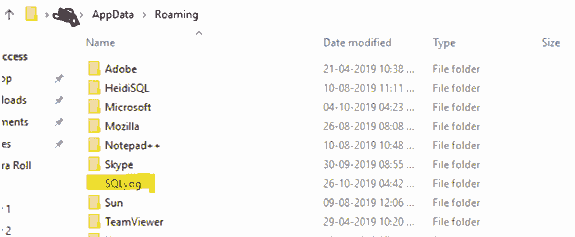
Ora di nuovo, premi il tasto Windows + il tasto R.
In Run commander digitare Regedit.
Si aprirà una nuova finestra denominata Editor del registro.
Quindi fare clic su HKEY_CURRENT_USER e tocca il menu del software.
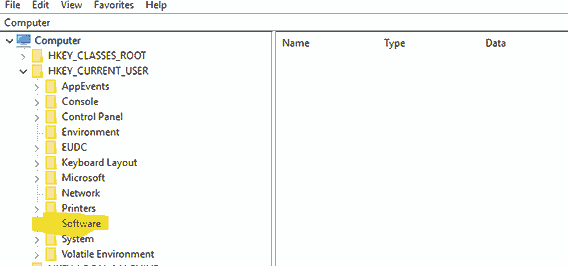
Nel menu del software, devi trovare il nome del software che hai disinstallato dal tuo PC.
Ora elimina il registro di quel software semplicemente facendo clic con il tasto destro su di esso.
HKEY_LOCAL_MACHINE-> SOFTWARE & HKEY_LOCAL_MACHINE-> SOFTWARE-> WOW6432node.
Ora riavvia il tuo PC.
Una volta terminato questo processo, prova a reinstallare nuovamente il software.
Metodo 4: utilizzo di un backup del registro
Seguire la procedura indicata di seguito: -
Apri la barra di ricerca della finestra e digita "Regedit".
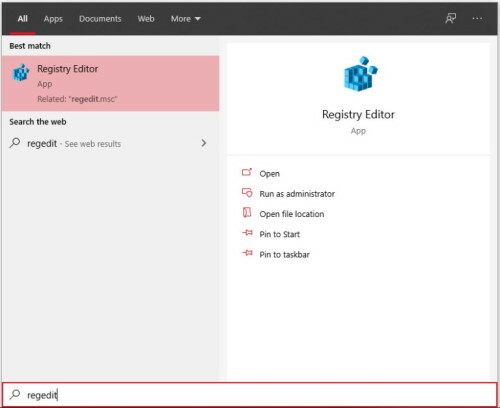
Nell'opzione file nella nuova finestra del registro e Esporta.

Copia il file di esportazione dove desideri.
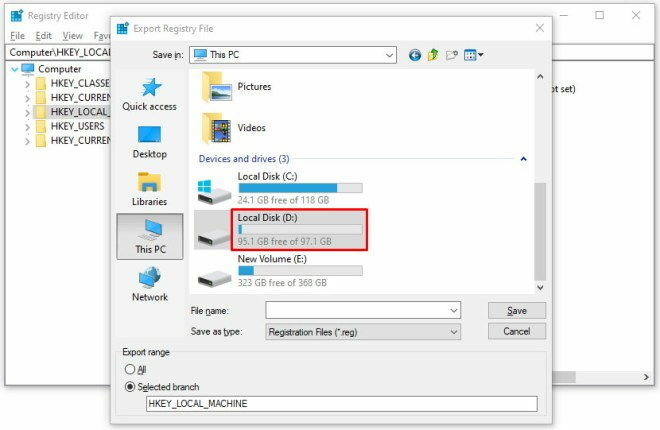
Ora avvia il processo di installazione e, dopo l'installazione, fa scadere la versione di prova.
Dopodiché, l'ho disinstallato.
Con l'aiuto dell'editor del registro aperto "Regedit".
Seleziona il file e importalo.

Ora seleziona il tuo file e tocca ok.
Metodo 5: utilizzare il monitor di installazione
È un software molto utile che registra ogni azione eseguita durante l'installazione o installa un programma: file trasferiti, voci di registro modificate o create. Monitora la versione di prova gratuita del software quando lo installi e, quando con l'aiuto di questo software, puoi facilmente eliminare tutti i file relativi a quel software al termine del periodo di prova.
Questi sono alcuni software di monitoraggio dell'installazione: -
- Monitor di installazione di Mirekusoft
- Programma di disinstallazione avanzato pro
- Primo
- Disinstallazione totale
- Gestore dei programmi Comodo
- ZSoft Uninstaller
- Disinstallazione magica di Ashampoo
Conclusione
È sempre bene acquistare la versione premium invece di utilizzare quella gratuita perché non è necessario reinstallarla ancora e ancora. Questo è tutto ciò che abbiamo per te su come reinstallare il software di prova dopo la scadenza del periodo di prova. Speriamo che questa guida ti abbia aiutato. Sentiti libero di commentare qui sotto se hai domande.
Scelta dell'editore:
- I 5 migliori mouse compatibili con Android nel 2020
- Come risolvere il problema con la condivisione dello schermo di Discord Audio non funzionante?
- Come risolvere il ritardo del Bluetooth su Windows 10
- Risolvi se non riesci a sentire nessuno su Discord
- Come trovare le immagini della schermata di blocco Spotlight di Windows 10
Rahul è uno studente di informatica con un enorme interesse nel campo degli argomenti di tecnologia e criptovaluta. Passa la maggior parte del suo tempo a scrivere o ascoltare musica o viaggiare in luoghi sconosciuti. Crede che il cioccolato sia la soluzione a tutti i suoi problemi. La vita accade e il caffè aiuta.



![Come installare Stock ROM su Infone Extreme Jumbo [File firmware]](/f/a846254d400351de3c6781b4dcc6fbb7.jpg?width=288&height=384)